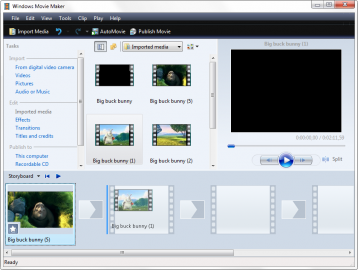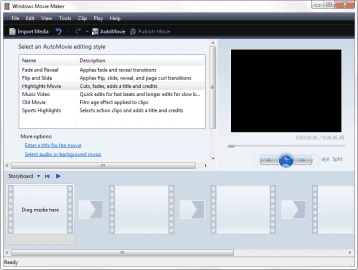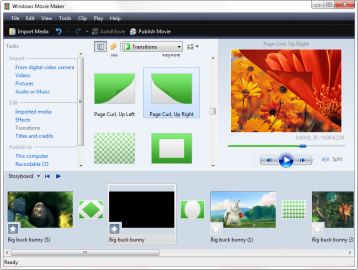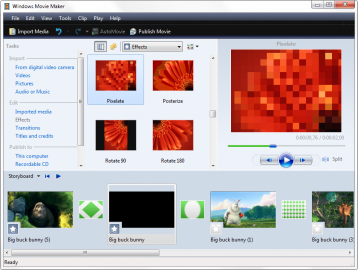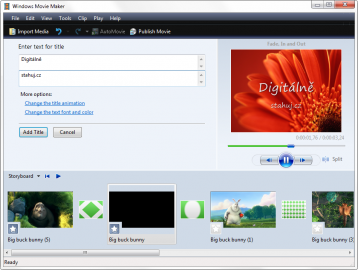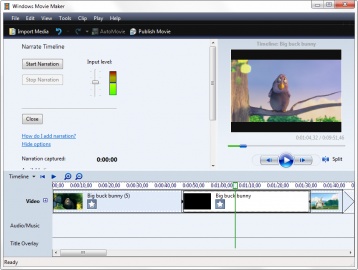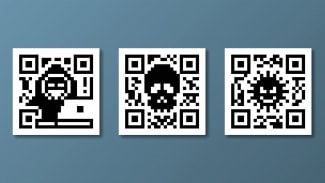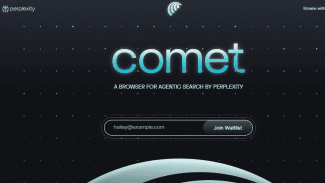Spousta uživatelů má nejrůznější videa z dovolených, výletů nebo koncertů. Občas se stane, že se ve videu vyskytne malá chyba, jako je zbytečně dlouhá pauza na začátku, různé zvuky, které tam nemají co dělat, nebo je zabráno něco, co ve videu nechcete. V takovém případě máte tři možnosti. Nechat vše být, opravit chybku nebo video smazat. Tohle ale není jediný důvod pro úpravu videa. Můžete si chtít sami zahrát na filmaře a vytvořit krátké video.
Málokomu se chce hledat pořádná aplikace na úpravu videa a učit se s ní pracovat. Můžete však použít nějakou jednoduchou, která vám dovolí pár kliknutími dosáhnout kýženého efektu. A takovou aplikací je Windows Movie Maker.
Vzhled okna aplikace.
Windows Movie Maker
Na začátek bych rád upozornil, že program je založen na kompromisu mezi jednoduchým ovládáním a náročností úprav. Jelikož se snaží zaměřit na obyčejné uživatele a ne na profesionální filmaře, nedává často takové možnosti, jaké byste si představovali. Je často omezen na již nastavené parametry, které musíte akceptovat. Na druhou stranu se dá cokoliv jednoduše použít bez nutnosti různého doplňujícího nastavování.
Další důležitou informací je integrace. V dřívějších verzích operačního systému Windows totiž byl Movie Maker automatickou součástí, avšak ve Windows 7 je již jako samostatný program, který si musíte nainstalovat. Instalace však není nijak náročná. Stáhnout je můžete z odkazu níže.
Prvky do výsledého videa umísťujete jednoduchým přetažením.
Stříhání a spojování
První funkcí, kterou využijete snad při jakékoliv úpravě, je rozstříhání videa, mazání jeho částí a poté opět spojování. V Movie Makeru toho dosáhnete následujícím jednoduchým postupem.
Nejprve můžete založit nový projekt, pokud se jedná o dlouhodobější práci. Poté klikněte na Import media a vyberte si soubor, který chcete upravovat. Samozřejmě si jich můžete importovat i více najednou.
Následně si označíte soubor, který chcete rozstříhat a v pravé části okna nastavíte na správnou pozici ve videu. Pod náhledem videa kliknete na tlačítko Split a aplikace vám soubor rozdělí na dva. Takto můžete celé video rozkouskovat na malé části.
Poté budete jednotlivé části přetahovat do dolního panelu a umísťovat je ve finálním pořadí do připravených rámečků. Pro náhled výsledku si můžete video přehrát pomocí tlačítka play vlevo v dolním pásu.
Pro pokročilejší časování videa můžete přepnout opět v levé části dolního panelu ze Storyboard na Timeline.
Můžete využít předem připravených typů filmů.
Přechody
Pokud se vám podaří za sebe spojit několik videí a přehrát si výsledek, možná budete trochu zklamáni z navazování jednotlivých částí. Toto můžete vylepšit předdefinovanými přechody. Naleznete je pod tlačítkem Transitions v levém menu.
Pokud si na nějaký přechod kliknete, můžete si přehrát jeho náhled opět v pravé části okna pro náhled videa. Pokud jej budete chtít použít jako efekt mezi dvěma částmi, opět jej jednoduše přetáhnete do připraveného malého rámečku v dolním pásu mezi správné části videa.
Přechody umísťujete mezi části videa.
Efekty a úpravy videa
Další důležitou částí jsou efekty. Ty můžete najít pod tlačítkem Effects v levém menu. Efektů můžete na jednu část videa použít více a to opět přetažením do dolního pásu, nyní přímo na zvolenou část videa. V levé části rámečku se pak zviditelní hvězdička symbolizující použitý efekt. Pokud na rámeček (nebo hvězdičku) kliknete pravým tlačítkem myši a zvolíte možnost Effects, můžete upravovat všechny přidané efekty.
U této části aplikace by určitě neuškodilo nechat uživatelům více prostoru na nastavení různých parametrů. Například při použití efektu zrychleného přehrávání můžete využít jedině možnost 2x větší rychlosti. Žádné jiné.
Efekty umísťujete přímo na části výsledného videa.
Nadpisy, popisy a titulky
Text ve videu je často žádaná úprava a Movie Maker vám samozřejmě také dovoluje ji použít. Opět v levém menu, tentokrát pod názvem Titles and credits. Nabízené možnosti pro umístění textu jsou před celé video, před zvolenou částí, přes celou zvolenou část anebo úplně nakonec (jako závěrečné titulky).
Samozřejmě si sami můžete zvolit text, který se bude zobrazovat a také efekt (animaci), jak se bude zobrazovat. K tomu můžete ještě upravit barvu písma, průhlednost a použitý font.
Možnost přidat text do videa je velmi jednoduchá.
Další možnosti
I když jsme vyčerpali celé levé menu, Movie Maker stále nabízí víc možností. V režimu Timeline můžete dále upravovat začátek či konec jednotlivých částí, spravovat audio stopy apod.
Můžete importovat nejen videa, ale také zvukové stopy, obrázky nebo přímo klip z digitální kamery. Obdobně výstup může být směřován na připojenou digitální kameru, na disk v počítači, odeslán na email nebo vypálen na CD/DVD. Také si můžete pomocí tlačítka AutoMovie vybrat předdefinovaný typ výsledného videa (starý film, hudební video, nejlepší sestřihy sportovního zápasu apod.), poté stačí jen přidat části videa a nechat jej vygenerovat.
Další důležitou částí je tlačítko Tools v horním menu, které obsahuje další dvě funkce. První z nich je umístěna pod názvem Narrate timeline, což označuje zvukový komentář přímo z mikrofonu (samozřejmě jen pokud máte v počítači nějaký funkční). Stačí jednoduše vybrat část, kterou chcete okomentovat, kliknout na Start Narration a mluvit do mikrofonu. Po dokončení kliknete na Stop Narration a budete vyzváni k uložení zvukové stopy. O umístění do videa se již postará Movie Maker.
Druhou užitečnou funkcí v menu Tools je Audio Levels, která umožňuje nastavit poměr originálního zvuku ve videu oproti hlasitosti vámi přidané zvukové stopy.
Přidání zvuku z mikrofonu do videa.
Závěr
I když nemá spousta lidí ráda výrobky od Microsoftu, tento můžu doporučit. Pro obyčejného uživatele, který potřebuje jen sestříhat krátké video, popřípadě přidat jednoduché efekty nebo další zvukové stopy, je tohle výborná volba. Především je také zdarma.
Pokud máte zkušenosti s jiným, obdobně jednoduchým a intuitivním programem, určitě jej nezapomeňte doporučit v diskuzi.